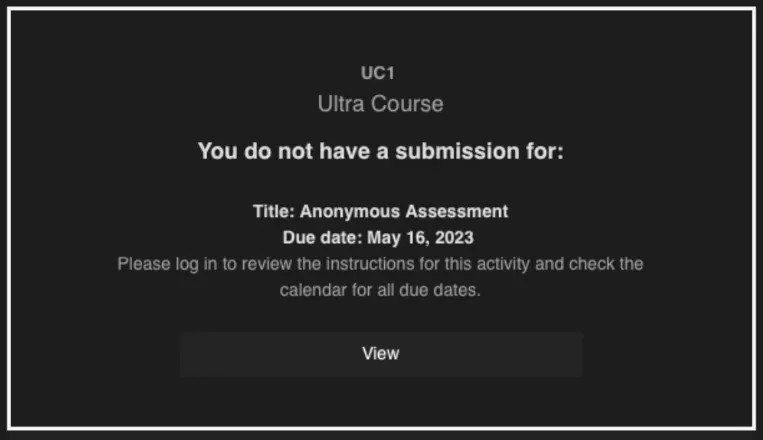Enviar mensagens
Página de Mensagens
Todas as mensagens e respostas do seu curso estão na página de Mensagens. Você pode navegar por toda a lista e abrir uma mensagem para ler todas as respostas. Para obter mais informações sobre mensagens no Blackboard e como as mensagens funcionam fora de um curso, visite nossa página geral de mensagens.
Suas mensagens não lidas serão exibidas primeiro na lista. Cada mensagem inclui a foto de perfil do desenvolvedor. A mensagem informará quantos participantes estão incluídos ou se a mensagem é para toda a turma. Se você tiver muitas mensagens, clique no número de mensagens que quiser relacionar por página para restringir seu foco.
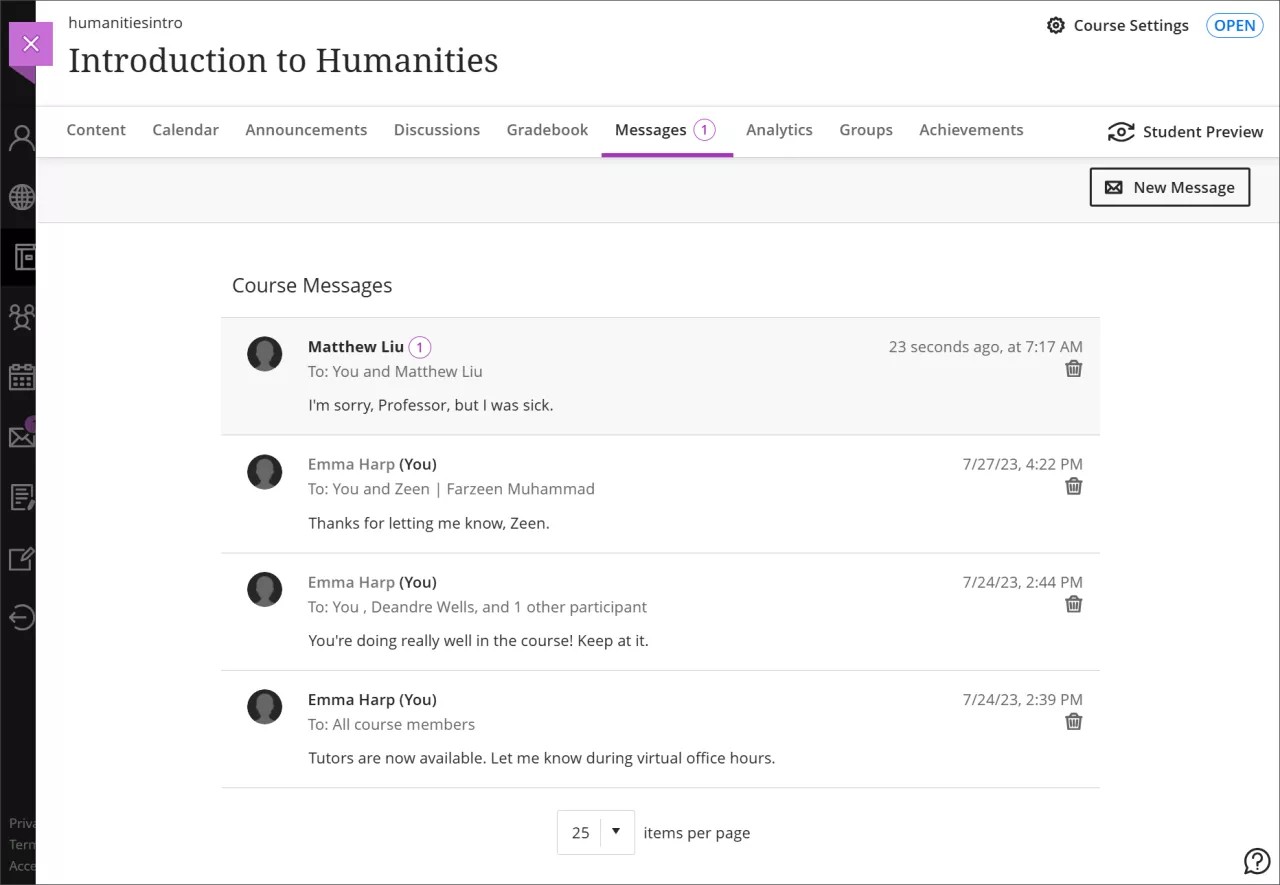
Envie uma mensagem. Clique em Nova mensagem para enviar uma mensagem. Envie para uma pessoa, para várias ou para a turma toda.
Veja o que há de novo. Uma contagem de mensagens será exibida acima da lista. Novas respostas são exibidas com fonte em negrito e um fundo mais escuro.
Excluir uma mensagem. Clique em Excluir para excluir uma mensagem. Se mais respostas forem enviadas, você as receberá. Não é possível editar ou excluir respostas específicas em uma mensagem.
Ao criar ou responder a uma mensagem, clique em Adicionar participantes para adicionar mais pessoas, a menos que a mensagem tenha sido enviada para toda a turma. Adicionar participantes será exibido como um sinal de adição.
Na mensagem seguinte, os destinatários originais veem uma observação informando que você adicionou novas pessoas ou a turma inteira. Os novos destinatários veem a mensagem a partir do ponto em que foram incluídos.
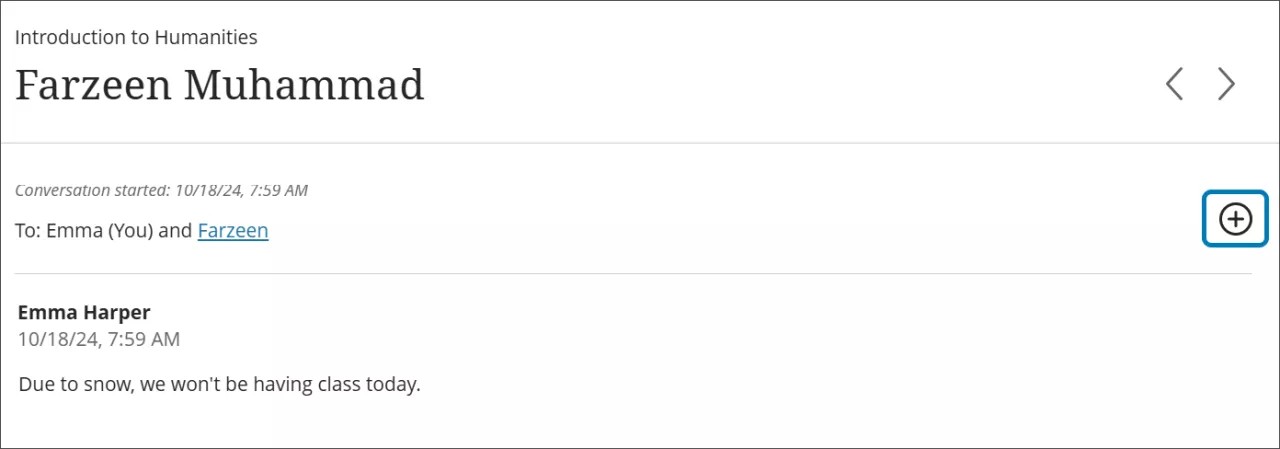
Envie uma mensagem
Nota
Se você enviar mensagens aos alunos antes que o curso esteja disponível para eles, a mensagem irá para o endereço de e-mail associado.
Clique em Nova mensagem na página de Mensagens para começar a escrever uma nova mensagem.
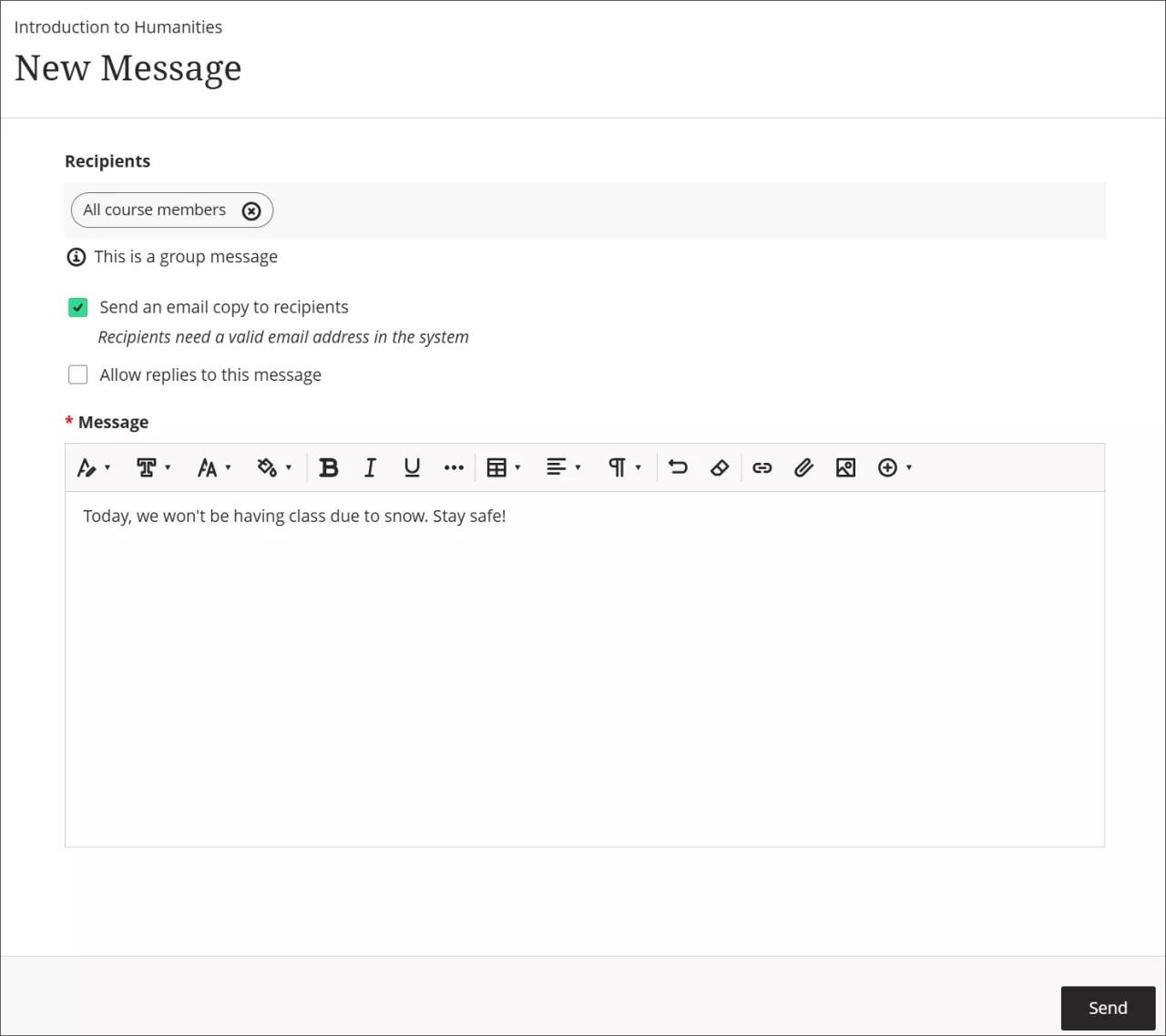
Digite os destinatários. À medida que você insere letras, os nomes dos destinatários correspondentes são sugeridos em um menu para facilitar a seleção. Você pode continuar a adicionar quantos nomes quiser. Você também pode enviar mensagens para toda a turma, apenas para instrutores ou para grupos específicos de uma só vez.
Nota
Quando você envia mensagens para um grupo definido, como "Todos os alunos", os destinatários não sabem os nomes das outras pessoas no grupo. Se você adicionar vários usuários individualmente, cada destinatário saberá os nomes dos outros destinatários.
Comece com as informações mais importantes. As mensagens não têm títulos, portanto, os destinatários precisam confiar na primeira parte da mensagem, pois ela será exibida na página de Mensagens como uma pré-visualização. Use as opções do editor para formatar o texto.
Dica
Para usar seu teclado para ir direto para a barra de ferramentas do editor, clique em ALT + F10. Em um Mac, clique em Fn + ALT + F10. Use as setas para selecionar uma opção, como uma lista numerada.
Enviar uma cópia por e-mail. Você pode enviar uma cópia de uma mensagem do curso por e-mail. Os alunos podem estar mais propensos a ler e agir de acordo com avisos importantes e mensagens do curso quando recebem uma cópia na sua caixa de entrada. As cópias de e-mail só são entregues se os destinatários tiverem um endereço de e-mail válido no seu perfil no Blackboard. Se clicar nessa opção, todos os destinatários da mensagem receberão uma cópia por e-mail.
Nota
Os alunos não podem responder diretamente ao e-mail. Se for permitido responder, eles poderão responder usando o link no próprio e-mail. Cada destinatário será colocado em CCO no e-mail, para que seus endereços de e-mail não sejam vistos pelos demais destinatários. No entanto, os destinatários podem acessar os nomes de outros destinatários se tiverem acesso à mensagem no Blackboard.
Permita ou recuse respostas. Você pode selecionar 'não permitir respostas' nas mensagens que você criar.
Sua instituição pode optar por não permitir que os alunos respondam ou redijam mensagens nos seus cursos. Não é possível ativar e desativar essa configuração nos seus cursos específicos. Nesse cenário, os alunos só podem ler as mensagens que outras funções enviam, como instrutores e assistentes de ensino. Clicar em Permitir respostas a esta mensagem aplica-se apenas às funções no curso com permissão para responder e criar mensagens, como outros instrutores e assistentes de ensino. Os alunos também não poderão encaminhar as mensagens que receberem.
Enviar mensagens do Boletim de Notas
Na lista de alunos, você pode enviar uma mensagem para qualquer pessoa que esteja no seu curso.
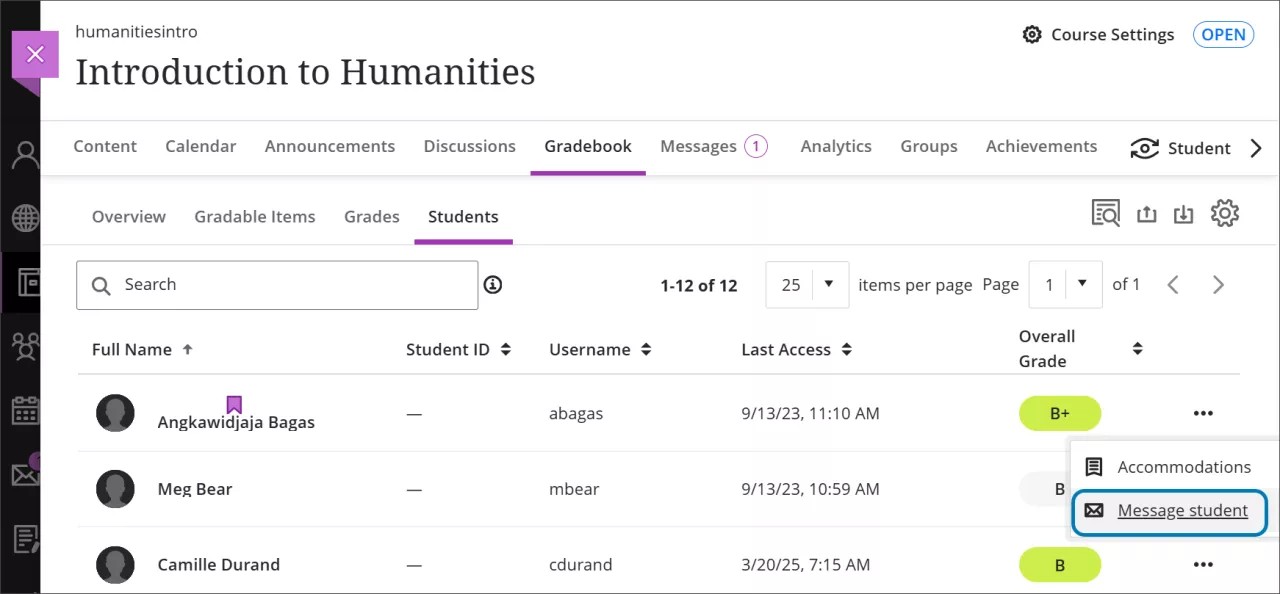
Clique no menu Mais associado ao aluno. Clique na opção Enviar mensagem ao aluno.
As mensagens enviadas da lista de alunos também estarão na página de Mensagens.
Enviar mensagens da página de Envios
Você pode enviar mensagens aos alunos na página de Envios. Por exemplo, se quiser enviar lembretes para alunos que ainda não enviaram ou se quiser notificar os alunos sobre suas notas. Todos os alunos destinatários de uma mensagem estarão em cópia oculta (CCO) para assegurar a confidencialidade.
Para enviar mensagens aos alunos na página de envio, pesquise ou filtre os destinatários. Se houver mais de uma página de alunos, os filtros e a seleção se aplicarão a todas as páginas. Em seguida, clique em Enviar mensagem para redigir sua mensagem.
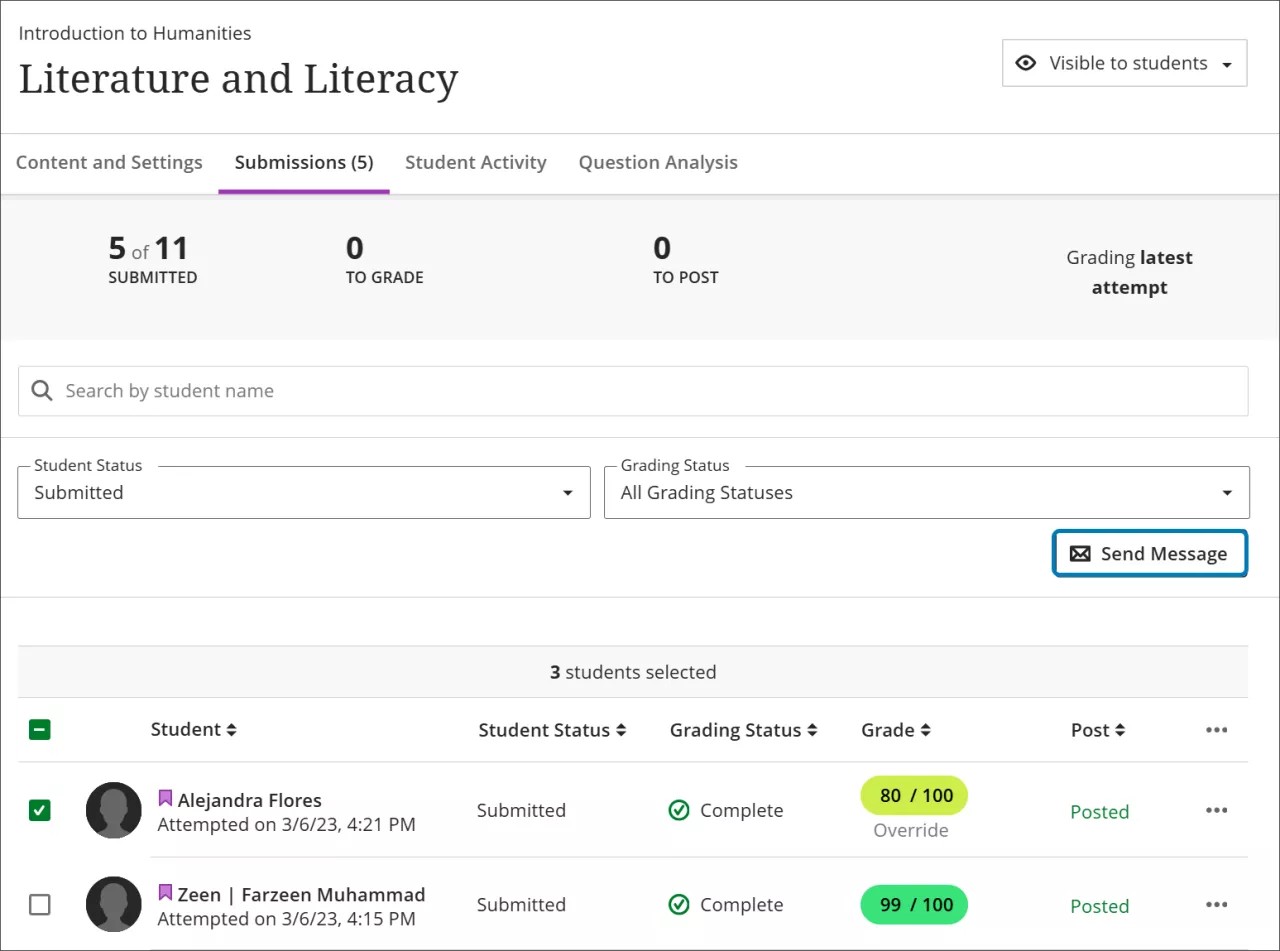
Você será direcionado para a página Nova mensagem. Depois de enviar a mensagem, você encontrará as conversas na página principal de Mensagens com o restante das suas mensagens.
Enviar lembretes da página de envio anônimo
Para lembrar os alunos sobre o trabalho anônimo não enviado, clique em Enviar lembrete na página de envio anônimo. Assim você enviará uma mensagem automática aos alunos, mantendo seus dados pessoais anônimos.
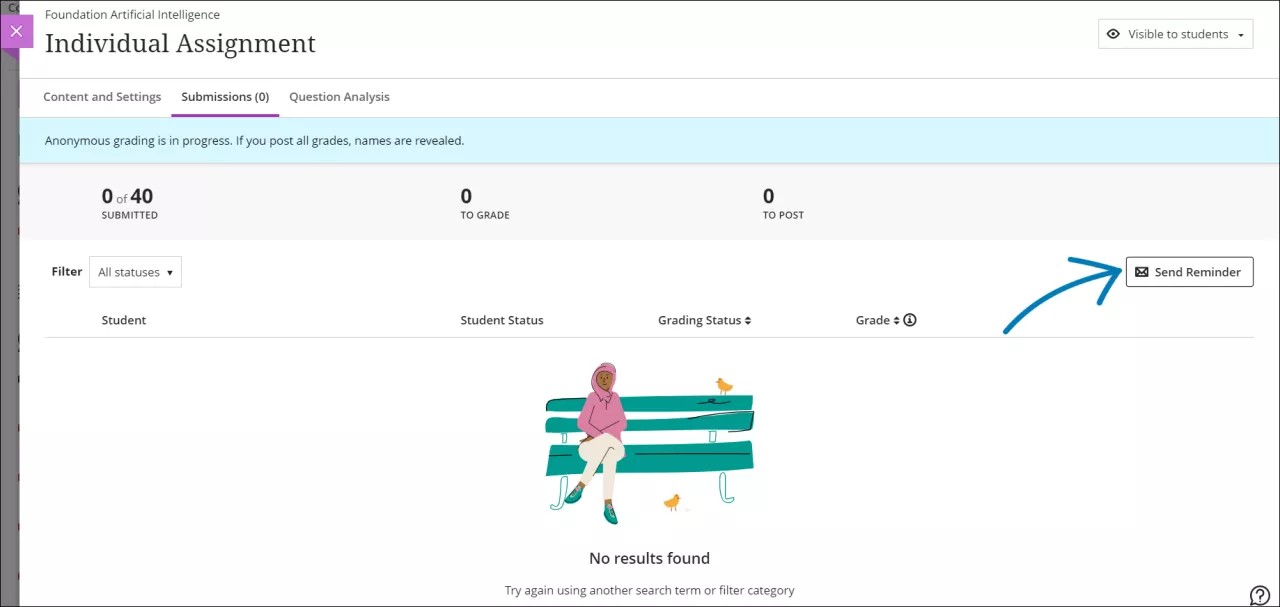
Depois de clicar em Enviar lembrete, você receberá uma mensagem de confirmação que mostra quantos alunos receberão o lembrete: "Tem certeza de que quer enviar um lembrete para X alunos que ainda não fizeram um envio?"
Nota
Para assegurar o anonimato dos alunos, esses lembretes não são gravados na seção de mensagens do Boletim de Notas.
Os alunos receberão um e-mail explicando que não há envios, os detalhes do curso e da avaliação e a data de entrega.